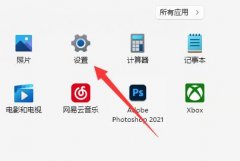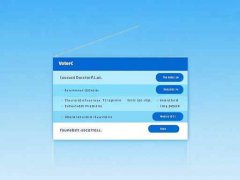音频驱动不兼容的问题常常困扰许多计算机用户,尤其在硬件升级或操作系统更新后,音效体验可能会出现不如预期的情况。这种现象在高性能音频接口或者特殊声卡上尤为明显。接下来,将探讨一些解决音频驱动不兼容的方法。

更新驱动程序是解决音频兼容性问题的一项基本操作。通过访问硬件制造商的官方网站,获取最新的驱动程序可以确保您的设备与最新的系统软件保持兼容。如果您不知道如何查找驱动程序,可以打开设备管理器,查看音频输入和输出部分,找到当前使用的设备,右键选择更新驱动程序,即可进行自动搜索。
除了简单地更新驱动程序,卸载并重新安装音频驱动同样是一个行之有效的方法,有时,驱动程序可能会在安装过程中出现错误,导致不兼容的问题。进入设备管理器,找到音频设备,右键选择卸载设备,然后重启计算机,系统通常会自动重新安装适合的驱动程序。
对于专业用户,可以考虑手动安装特定版本的驱动。一些用户反馈,新的驱动可能并不总是最佳选择,反而是旧版本可以更好地适配特定的软件或硬件环境。在此情况下,备份当前驱动并尝试安装以前的稳定版本是个不错的选择。
在进行以上操作时,也需要关注音频设备的设置。进入控制面板中的声音选项,确保默认音频设备选项已正确设置。检查音频格式设置,确保与所用应用程序的采样率和位深匹配。如果不匹配,可能会造成音频播放时出现静音或声音扭曲现象。
运行系统更新也不可忽视。操作系统层面的更新能够提供对硬件的支持和兼容性修复,确保整体系统的稳定性。保持操作系统常更新状态,可以在一定程度上预防和修复音频驱动不兼容的问题。
FAQ部分:
1. 如何确认我的音频驱动是否需要更新?
- 访问设备管理器,查看音频设备是否有警示标识,如果有,通常表示需要更新驱动。
2. 卸载音频驱动后需要手动重新安装吗?
- 一般情况下,重启计算机后,系统会自动安装适合的驱动。
3. 如果更新驱动后仍然无效,该如何处理?
- 可以尝试卸载刚刚更新的驱动,然后安装历史版本的驱动。
4. 为什么安装的音频驱动与应用程序不兼容?
- 这可能是因为驱动版本或配置与音频软件的要求不匹配,可以尝试在应用程序中手动调整设置。
5. 所有音频问题都与驱动有关吗?
- 虽然很多音频问题都与驱动相关,但也可能是硬件故障或其他系统配置引起的。